- 找到虚拟机软件,我们以VMware-workstation-full-15.5.7-17171714为例(vmware是业界非常稳定且安全的桌面虚拟机软件,VMware虚拟机可让你在一台机器上同时运行二个或更多Windows、DOS、LINUX系统。在虚拟网路,实时快照,拖曳共享文件夹,支持PXE等方面均有特别之处,使用vmware,用户可在单一的桌面上同时运行不同的操作系统,进行开发、测试、部署新的应用程序)
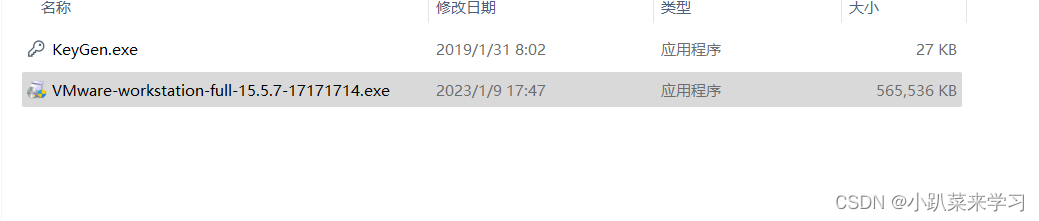
- 镜像使用rhel-8.0-x86_64-linuxprobe.com

- 具体安装步骤如下:
- 鼠标右击【VMware-workstation-full-15.5.7-17171714】,以管理员身份运行
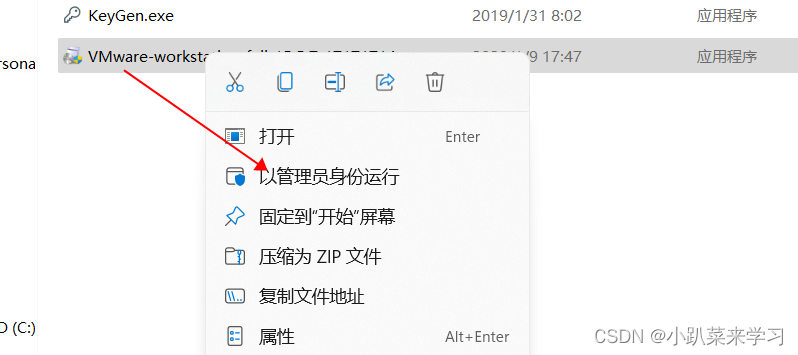
-
.等待加载中...
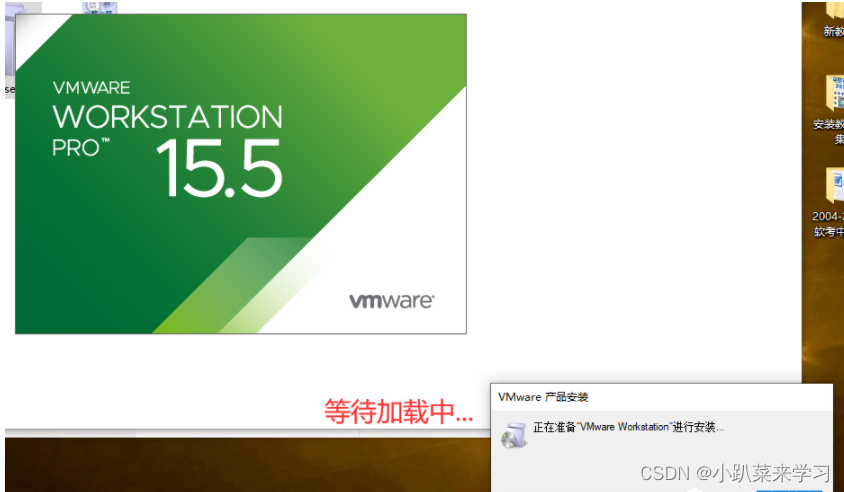
-
.点击【下一步】
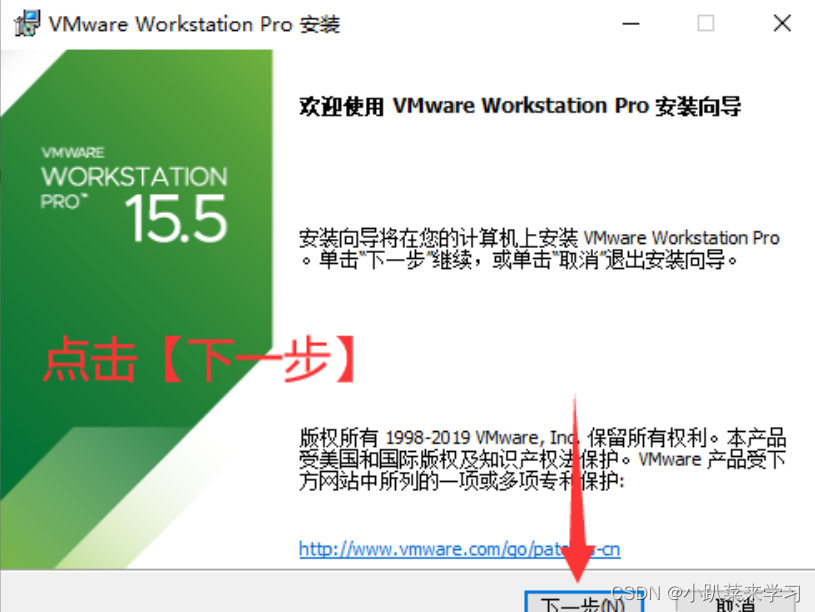
-
.勾选【我接受...】,点击【下一步】
-
.点击【更改...】更改软件安装路径:建议安装到除C盘以外的磁盘,可在D盘或其它盘里面新建一个文件夹【VMware】。然后点击【下一步】
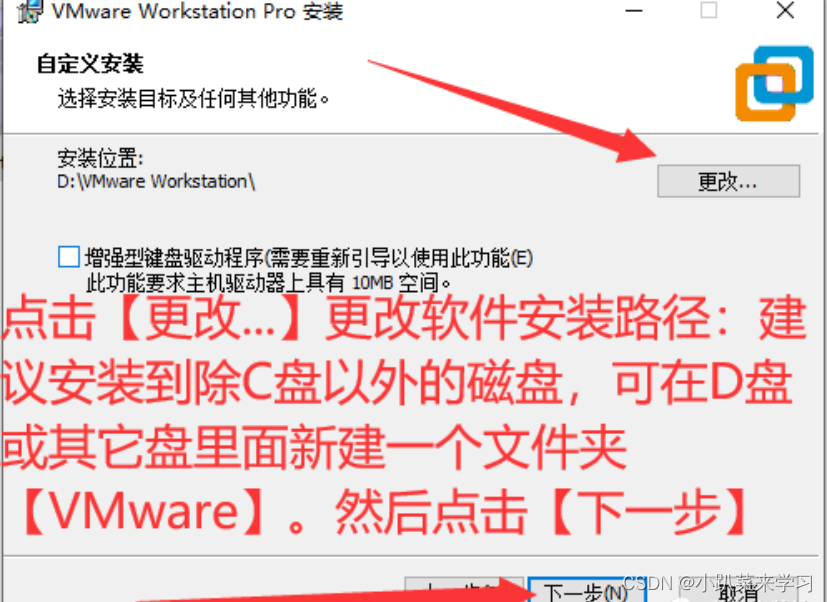
-
取消勾选后点击【下一步】
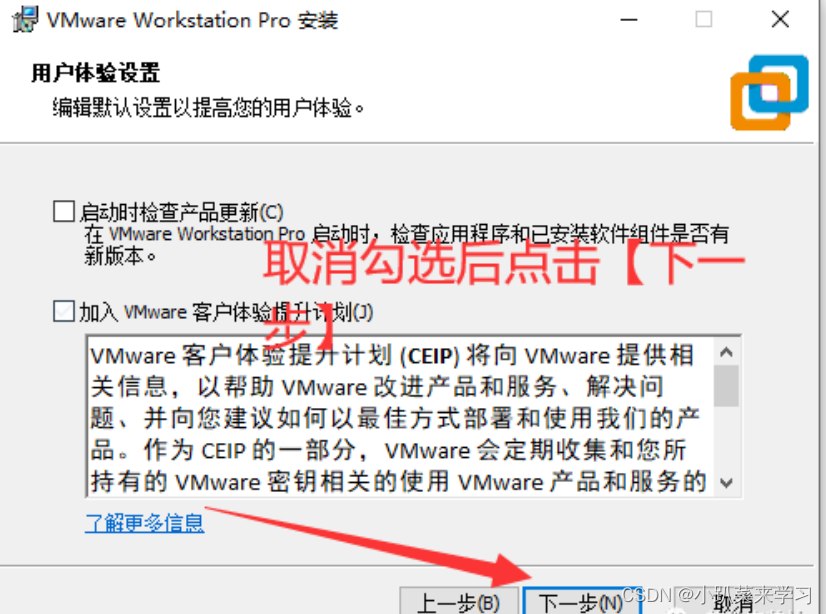
-
点击【下一步】

-
点击【安装】
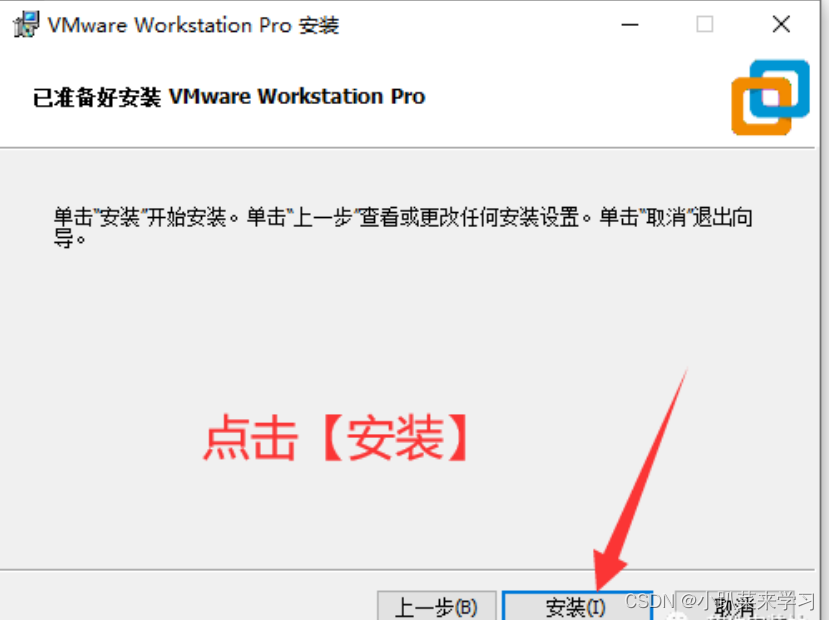
-
等待安装中...
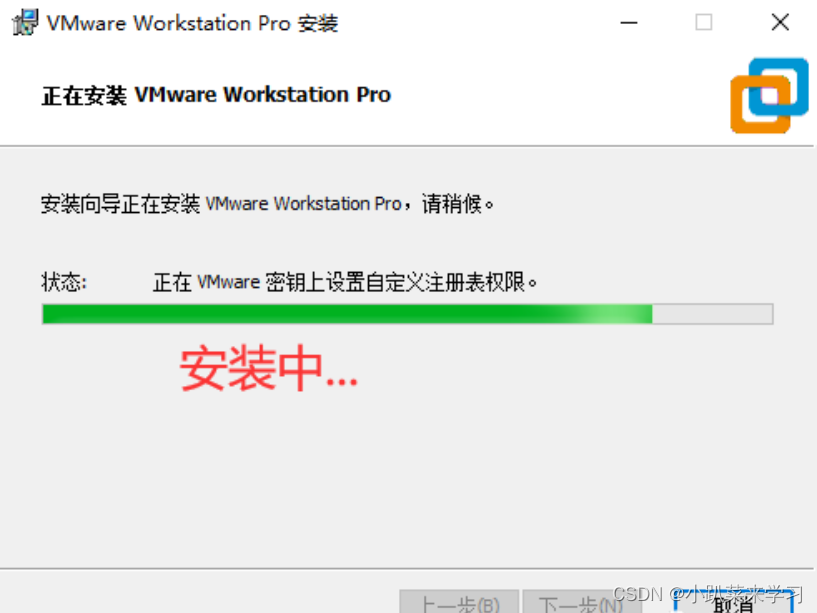
-
点击【许可证】
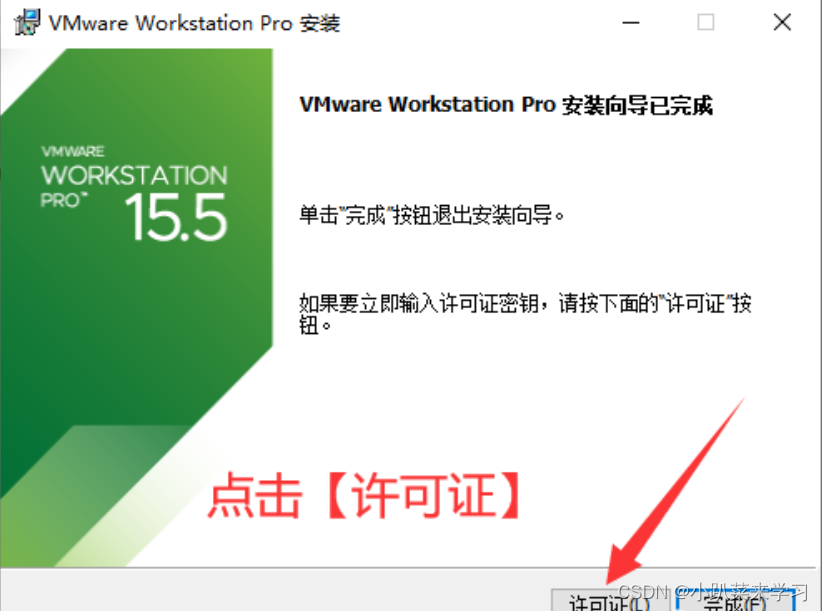
-
找到文件KeyGen.exe并打开,获得许可证,复制
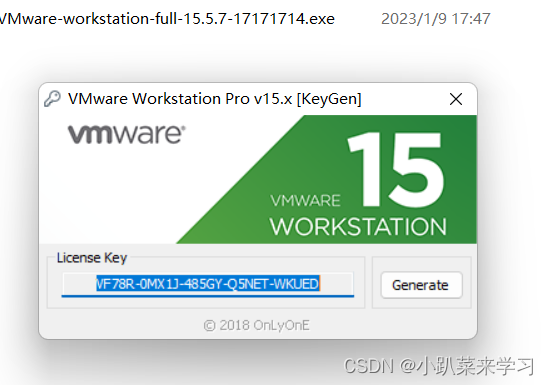
- 粘贴许可证并且,点击输入
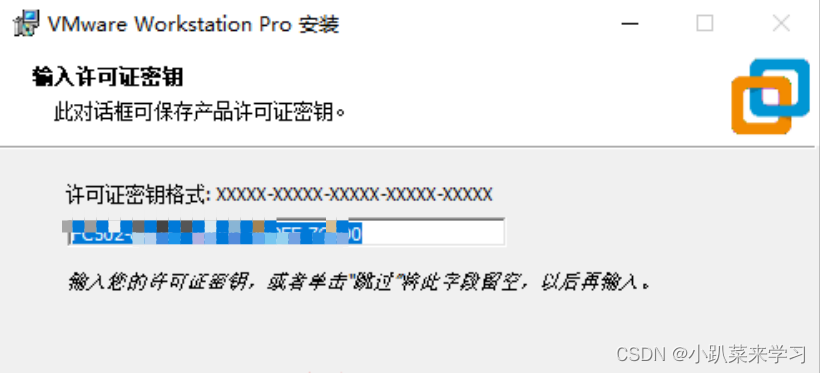
- 点击【完成】
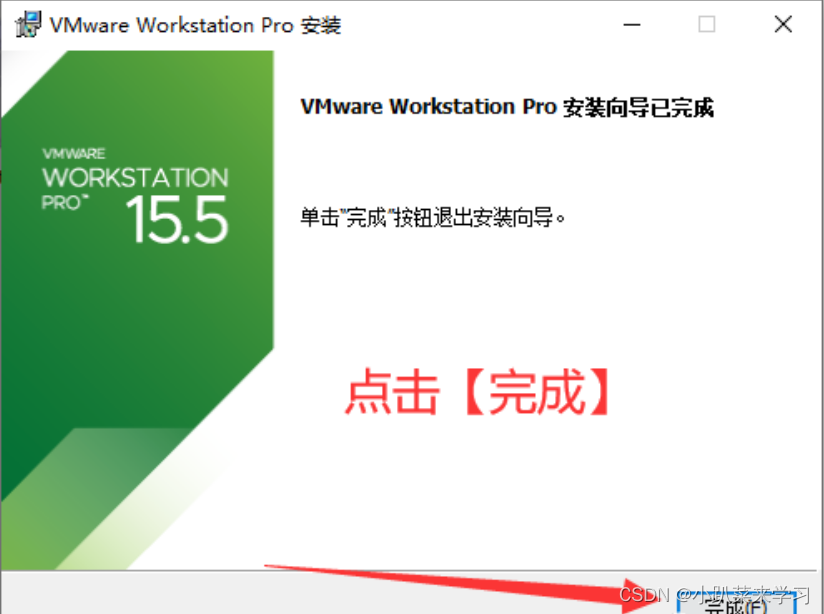
- 在桌面上找到【VMware Workstation Pro】的图标,双击打开
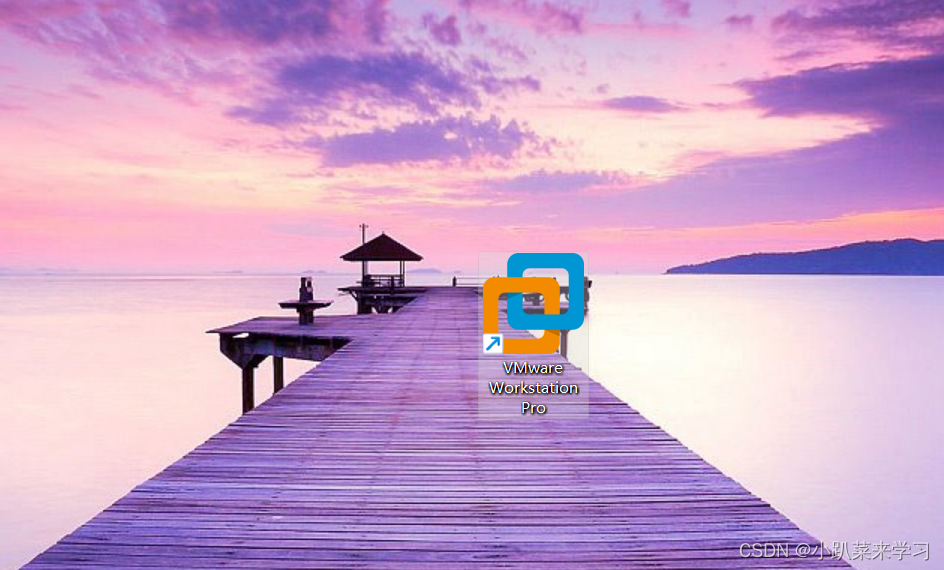
- 安装完成,软件界面如下:
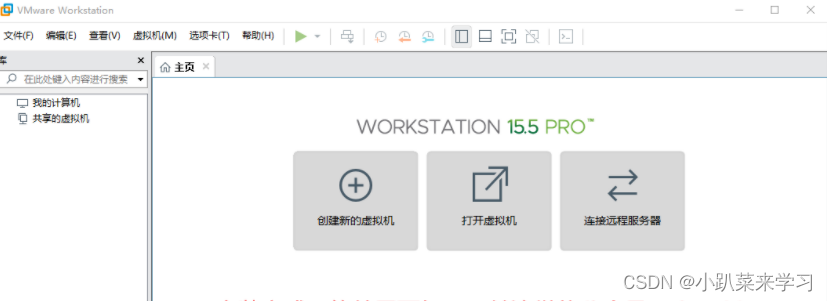
- 安装虚拟机
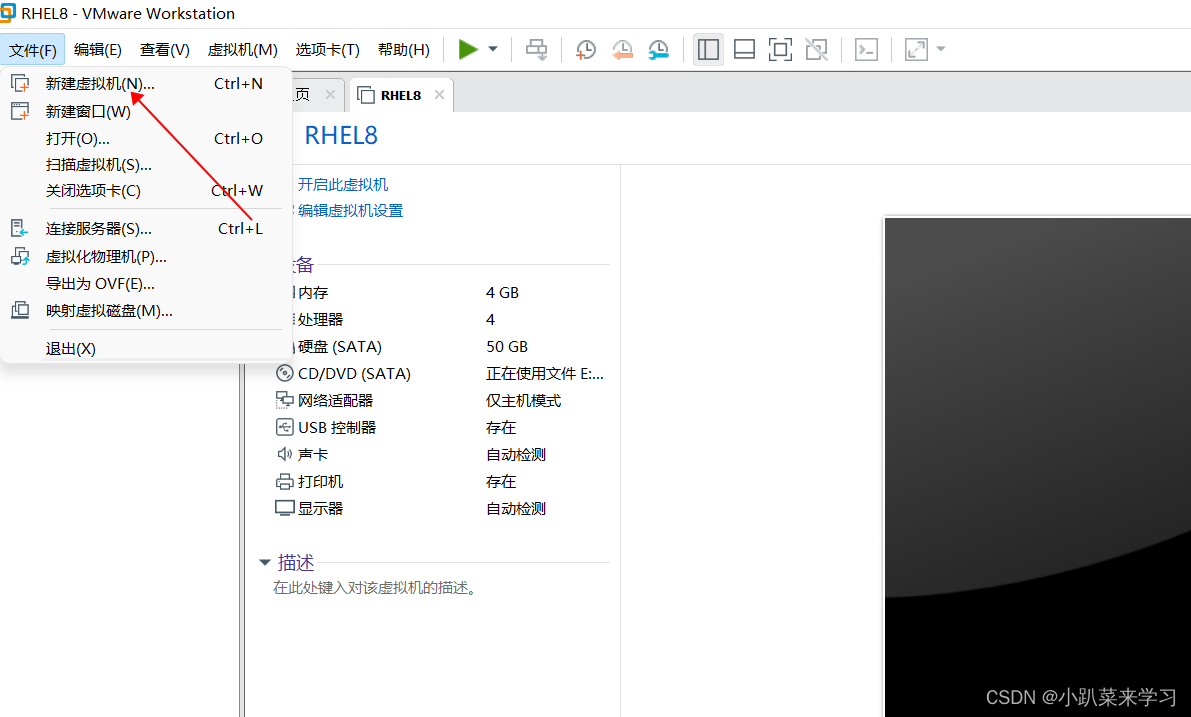
- 选择自定义,点击下一步
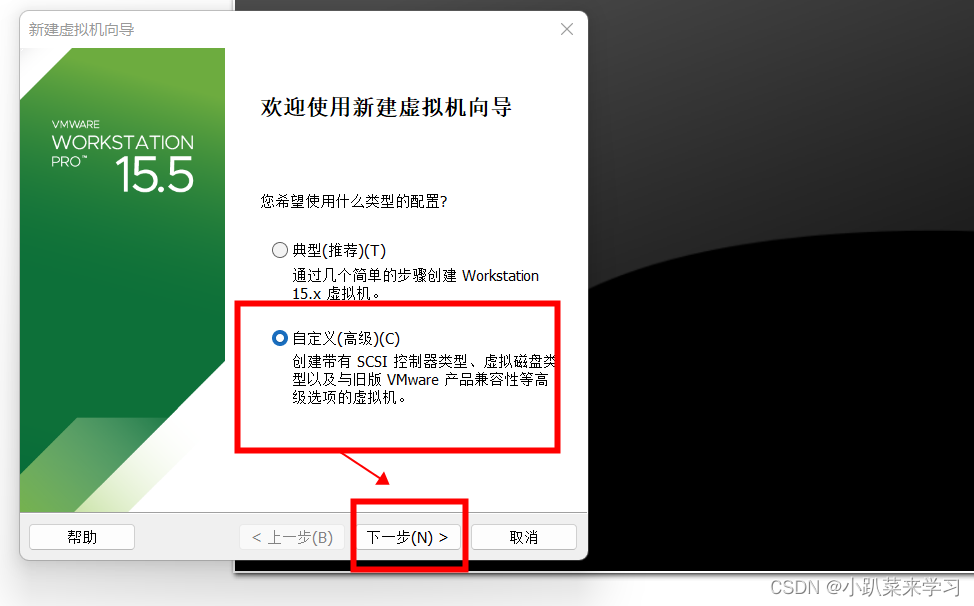
- 下一步
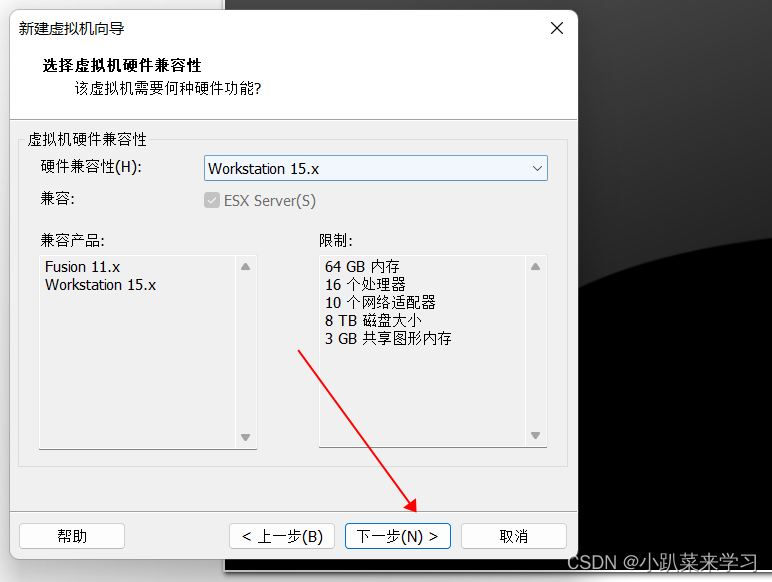
- 选安装程序光盘镜像文件,添加镜像rhel-8.0-x86_64-linuxprobe.com.iso
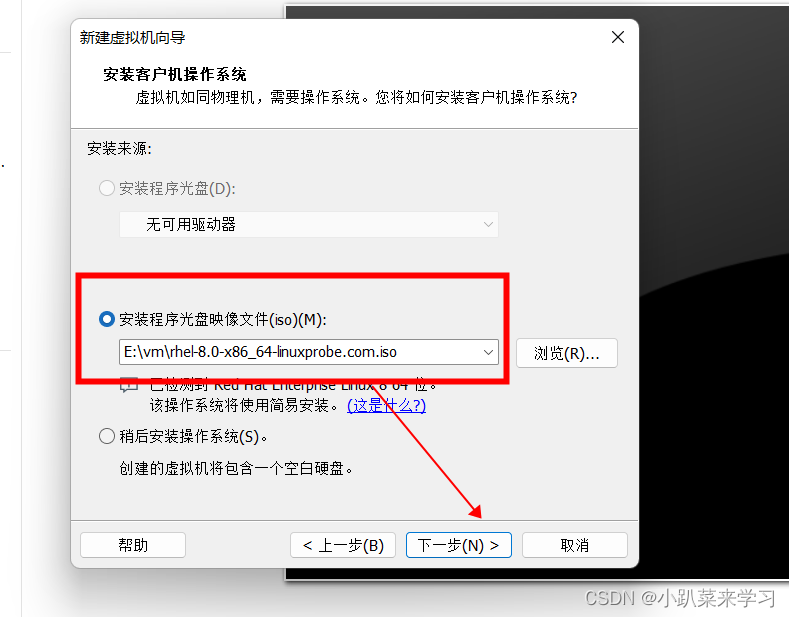

- 输入账号密码,下一步
- 下一步
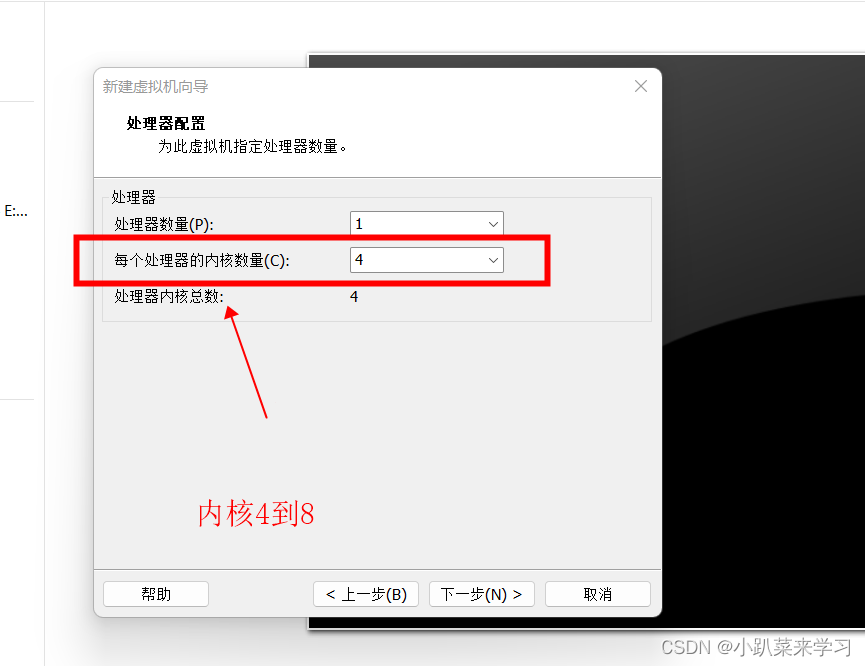
- 点击8GB或者自己决定
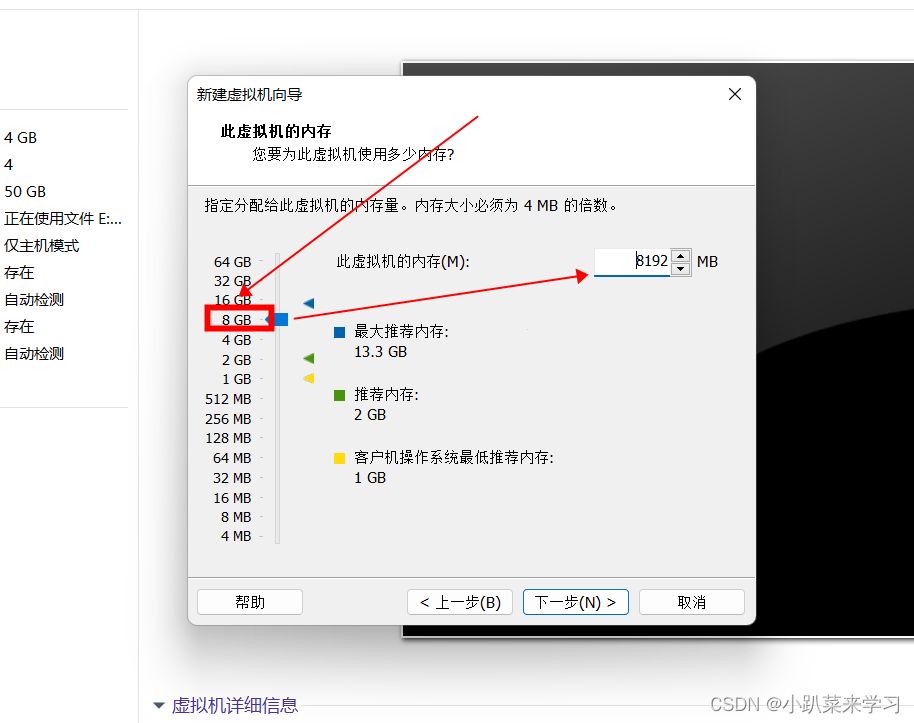
- 以此下一步,直到安装完成。
- 密码重置
-
①重启Linux系统并在出现引导界面时,按下键盘的e键,进入内核编辑界面;
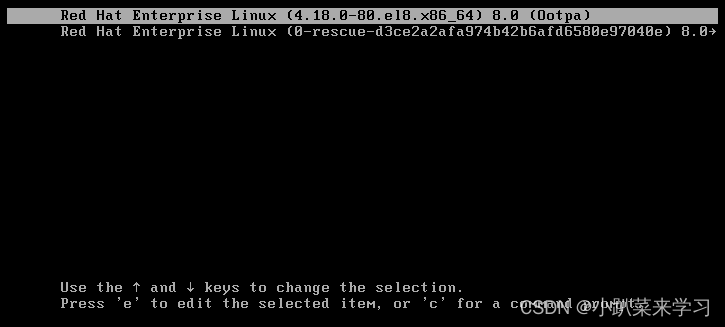
②光标移动到第四行并按下Ctrl+e组合键使光标跳转到行尾,追加参数rd.break;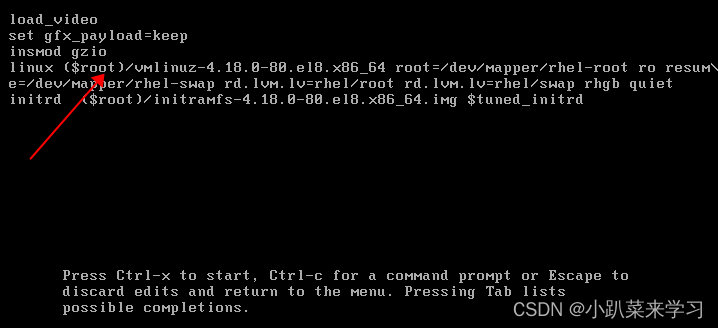
③按下Ctrl+x组合键运行修改过的内核;
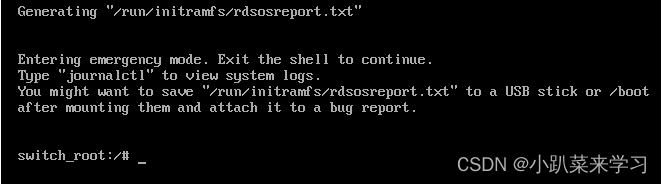 ④重新挂载系统文件更改权限为读写,输入mount -o remount,rw /sysroot/ 输入mount检查权限是否为读写rw;
④重新挂载系统文件更改权限为读写,输入mount -o remount,rw /sysroot/ 输入mount检查权限是否为读写rw;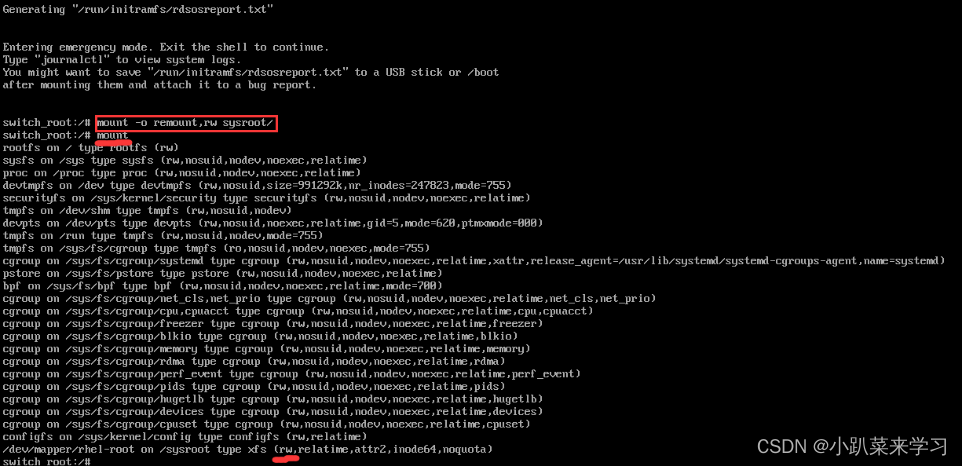 ⑤切换为root用户到sysroot目录下,输入chroot /sysroot/
⑤切换为root用户到sysroot目录下,输入chroot /sysroot/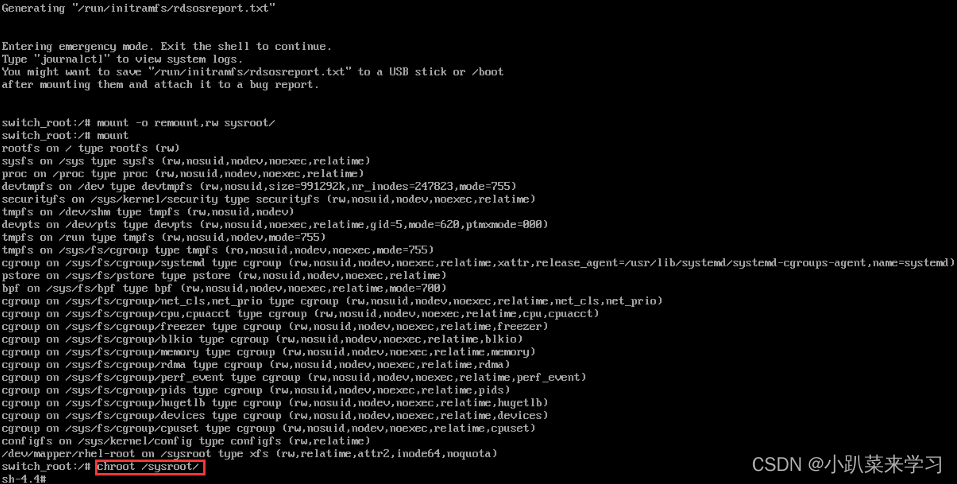 ⑥修改密码,有两种方式:a、输入passwd root 或 passwd -d root b、输入echo ‘密码’ | passwd --stdin root (其中stdin为标准输入 这里使用了管道符)
⑥修改密码,有两种方式:a、输入passwd root 或 passwd -d root b、输入echo ‘密码’ | passwd --stdin root (其中stdin为标准输入 这里使用了管道符) ⑦为了让SELinux生效,输入touch /.autorelabel (SELinux是一个安全增强系统, 其内部有许多安全策略,请自行补充)
⑦为了让SELinux生效,输入touch /.autorelabel (SELinux是一个安全增强系统, 其内部有许多安全策略,请自行补充) ⑧连续按两次Ctrl+D组合键 或 输入两次 exit,退出并重启;重启时间较长,请耐心等待,重启完成请自行验证密码是否修改成功
⑧连续按两次Ctrl+D组合键 或 输入两次 exit,退出并重启;重启时间较长,请耐心等待,重启完成请自行验证密码是否修改成功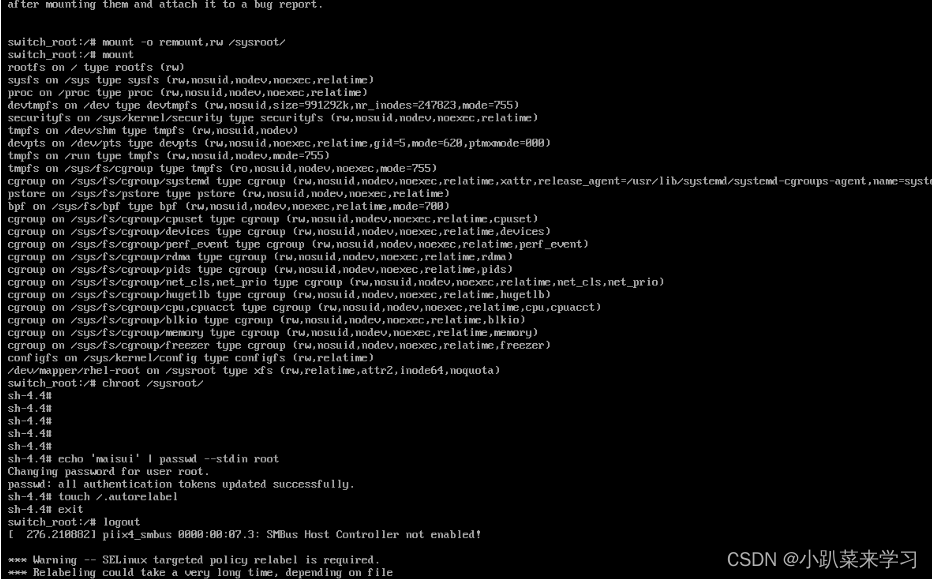





















 4232
4232











 被折叠的 条评论
为什么被折叠?
被折叠的 条评论
为什么被折叠?








